Was ist eine Authentifizierungs-App
Erfahre, was eine Authentifizierungs-App ist und wie sie deine Konten schützt. Beinhaltet eine detaillierte Erklärung ihrer Funktionsweise und eine schrittweise Anleitung zur Nutzung einer Authentifizierungs-App.
Eine Authentifizierungs-App ist ein Sicherheitstool, das zeitbasierte Bestätigungscodes mit kryptografischen Algorithmen (wie TOTP oder HOTP) erzeugt, um deinen Konten eine zusätzliche Sicherheitsebene hinzuzufügen.
Passwortlecks passieren ständig, und sich nur auf Passwörter zu verlassen, ist nicht mehr sicher. Deshalb bieten große Websites und Apps jetzt Zwei-Faktor-Authentifizierung (2FA) oder Mehrfaktor-Authentifizierung (MFA) an. Authentifizierungs-Apps sind ein beliebtes 2FA-Tool, das dynamische Bestätigungscodes generiert, um deine Konten neben deinen Passwörtern zu schützen.
Wie funktioniert eine Authentifizierungs-App?
Eine Authentifizierungs-App funktioniert, indem sie einen einzigartigen geheimen Schlüssel mit dem Server teilt, auf dem dein Konto gehostet wird. Wenn du 2FA zum ersten Mal einrichtest, generiert der Service diesen geheimen Schlüssel und zeigt ihn als QR-Code an. Sobald du diesen Code mit deiner Authentifizierungs-App scannst, besitzen sowohl deine App als auch der Service denselben Geheimnis - und nur sie kennen ihn.
Mit diesem geteilten Geheimnis zusammen mit der aktuellen Zeit können beide Seiten unabhängig denselben 6-stelligen Bestätigungscode durch standardisierte Algorithmen (typischerweise TOTP - Zeitbasiertes Einmalpasswort) erzeugen. Wenn du versuchst, dich einzuloggen, vergleicht der Service den Code, den du von deiner Authentifizierungs-App eingibst, mit dem Code, den er generiert hat - wenn sie übereinstimmen, erhältst du Zugang.
Der Einrichtungsprozess ist unkompliziert:
- Der Service generiert einen einzigartigen geheimen Schlüssel
- Du scannst den QR-Code mit diesem Geheimnis mit deiner Authentifizierungs-App
- Die App speichert das Geheimnis sicher auf deinem Gerät
- Von da an können beide Seiten bei Bedarf passende Bestätigungscodes generieren
Warum sind Authentifizierungs-Apps sicher?
Authentifizierungs-Apps bieten beeindruckende Sicherheit. Forschungen von Google zeigen, dass sie 99,9% der automatisierten Angriffe blockieren - das ist 50% effektiver als SMS-Verifizierung. Lassen uns erkunden, warum sie so sicher sind:
Mathematische Sicherheit
Stell dir vor, du versuchst, einzubrechen:
- SMS-Codes: Wie das Raten einer 6-stelligen Zahl (1 Million Möglichkeiten)
- Authenticator-Schlüssel: Wie das Raten einer 80-Bit-Zahl (mehr Kombinationen als Atome im Universum)
Zeitbasierter Schutz
Vergleich der Codegültigkeit:
- SMS-Codes bleiben in der Regel 5-10 Minuten gültig, was ein erhebliches Sicherheitsrisiko darstellt
- Authentifizierungs-App-Codes werden alle 30 Sekunden aktualisiert, was sie praktisch unmöglich auszunutzen macht
Offline-Vorteile von Authentifizierungs-Apps
- Keine Netzwerkübertragung erforderlich
- Kein Risiko der SMS-Abfangung
- Immun gegen SIM-Karten Klonangriffe
Warum können Hacker Authentifizierungs-Apps nicht knacken?
Stell es dir vor wie einen Tresor mit sich ständig ändernder Kombination:
- Ändert sich alle 30 Sekunden
- Erfordert sowohl "geheimen Schlüssel" als auch "genaue Zeit"
- Selbst wenn ein Code gestohlen wird, bleibt der nächste sicher
Was du weißt (Passwort) + Was du hast (Authentifizierungs-App) + Zeitbasierte Mathematik = Nahezu unbrechbarer Schutz
Wie man eine Authentifizierungs-App verwendet: Eine Schritt-für-Schritt-Anleitung
Lass uns lernen, wie man eine Authentifizierungs-App mit einem praktischen Beispiel verwendet.
Wir demonstrieren den Prozess mit dem Authentifizierungsdienst von Logto.
Schritt 1: Lade deine Authentifizierungs-App aus vertrauenswürdigen Quellen herunter und richte sie ein
- Lade eine vertrauenswürdige Authentifizierungs-App herunter:
- Google Authenticator
- Microsoft Authenticator
- Installiere die App auf deinem Telefon
- Schließe die Ersteinrichtung (erstelle ein Konto, falls erforderlich) gemäß den Anweisungen der App ab.
Schritt 2: Aktiviere Authentifizierungs-App-Unterstützung für die Logto-Demo-App
-
Melde dich bei Logto Cloud an oder registriere dich und erstelle deinen ersten Mandanten gemäß der Anleitung.
-
Gehe zu Konsole > Mehrfaktor-Authentifizierung, und aktiviere Authenticator-App OTP und Backup-Code-Authentifizierungsfaktoren und wähle "Benutzer sind immer verpflichtet, MFA bei der Anmeldung zu verwenden" als 2-Schritt-Verifizierungsrichtlinie, dann klicke Änderungen speichern.
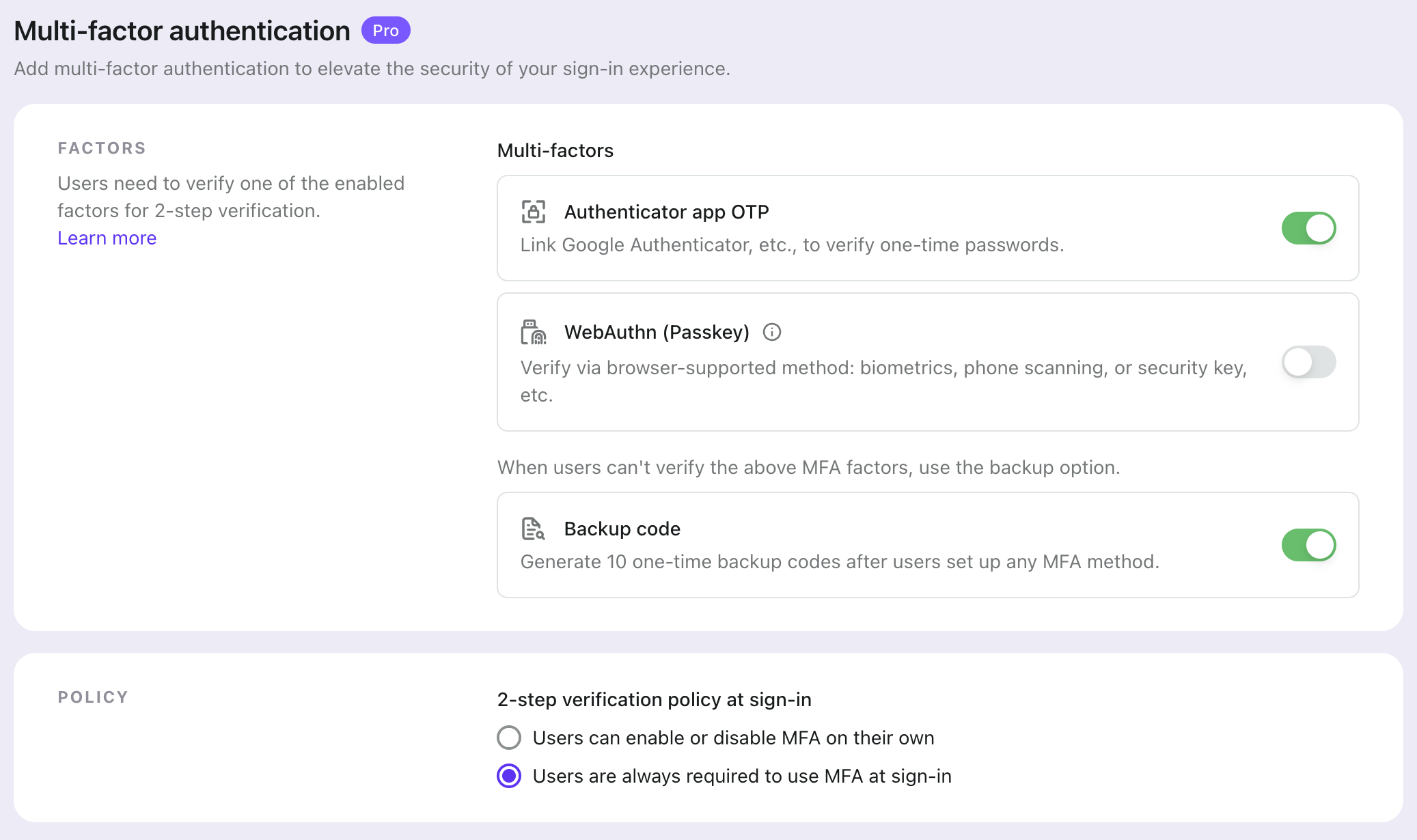
- Gehe zu Konsole > Anmeldungserlebnis > Anmeldung und Registrierung Seite, wähle Benutzername als Anmeldekennzeichen und entferne E-Mail-Adresse aus dem Anmeldekennzeichen, dann klicke Änderungen speichern,
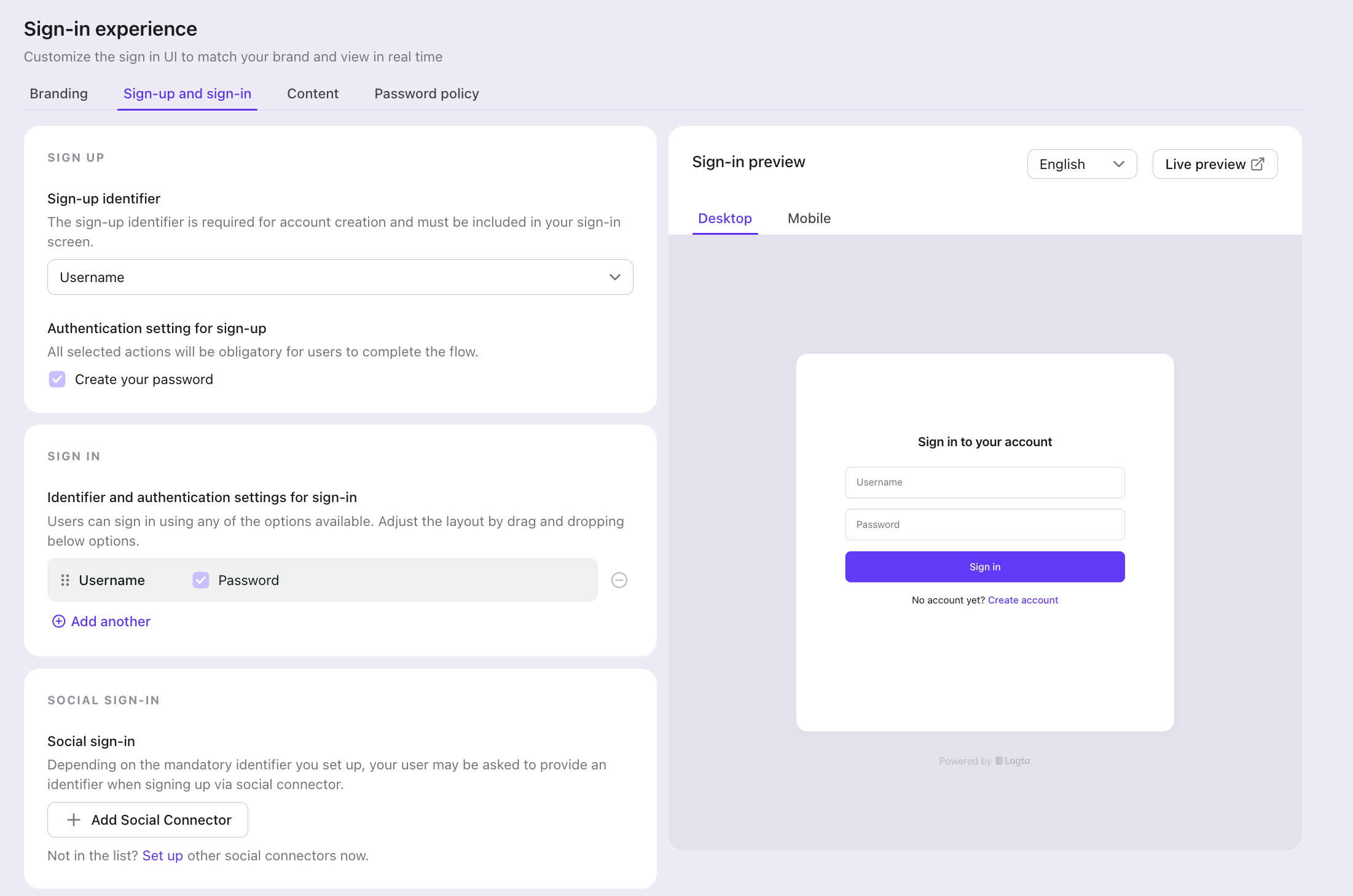
Schritt 3: QR-Code scannen, um die Authentifizierungs-App mit deinem Konto in der Demo-App zu verknüpfen
-
Bleibe auf der Seite des Anmeldungserlebnisses der Logto-Konsole und klicke auf die Schaltfläche "Live-Vorschau" oben rechts im Abschnitt Anmeldevorschau. Dann wirst du zur Anmeldeseite der Demo-App umgeleitet.
-
Klicke auf die Schaltfläche ein Konto erstellen auf der Anmeldeseite, gib deinen Benutzernamen und dein Passwort ein, um ein Konto zu erstellen, und dann wirst du einen Bildschirm sehen, der einen QR-Code anzeigt.
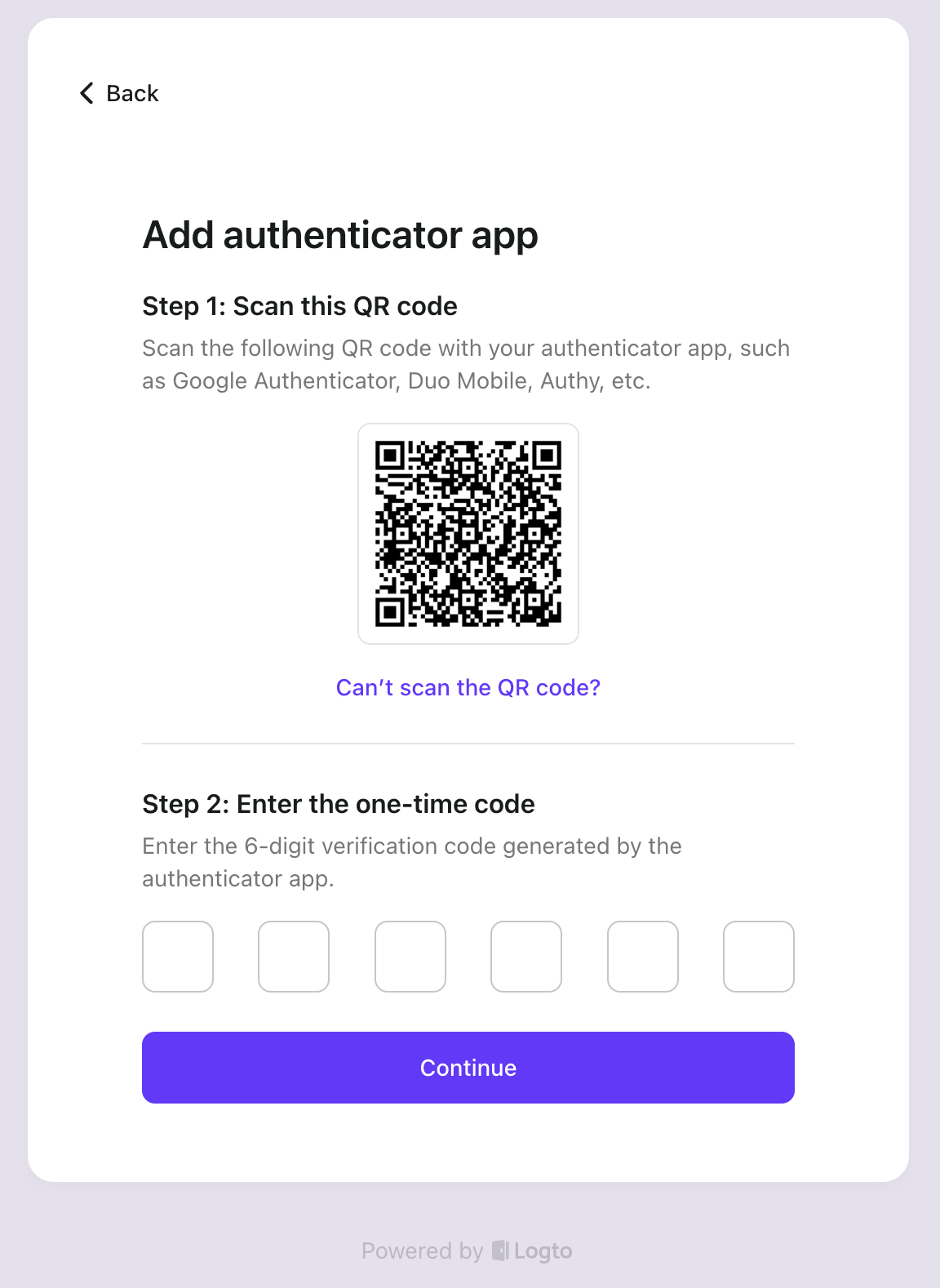
-
Öffne deine Authentifizierungs-App und scanne den QR-Code. Dann wirst du einen Bildschirm sehen, der einen 6-stelligen Code anzeigt.
-
Gib den 6-stelligen Code ein, um die Verknüpfung zu bestätigen, und dann wirst du zu einer Seite für Backup-Codes weitergeleitet. Vergiss nicht, den Backup-Code an einem sicheren Ort zu speichern.
-
Klicke auf die Schaltfläche Weiter und du bist erfolgreich in der Demo-App angemeldet.
Schritt 4: Versuche, dich mit der Authentifizierungs-App in der Demo-App anzumelden
-
Wenn du erfolgreich in der Demo-App angemeldet bist, klicke auf die Schaltfläche Live-Vorschau abmelden, um dich von der Demo-App abzumelden und zur Anmeldeseite der Demo-App zurückzukehren.
-
Versuche, dich mit deinem Benutzernamen und Passwort in der Demo-App anzumelden, und du wirst feststellen, dass du einen 6-stelligen Code eingeben musst, um dich anzumelden.
-
Öffne deine Authentifizierungs-App, gib den gezeigten 6-stelligen Code ein, der logto.app zugeordnet ist, und du bist erfolgreich in der Demo-App angemeldet!
Wie man Authentifizierungs-Apps sicher verwendet?
Authentifizierungs-Apps sind sicher, aber du musst sie korrekt verwenden, um den besten Schutz zu erhalten:
Nur aus vertrauenswürdigen Quellen beziehen
- Erhalte deine Authentifizierungs-App nur aus offiziellen App-Stores (Google Play Store, Apple App Store)
- Verwende beliebte Apps von vertrauenswürdigen Unternehmen wie Google, Microsoft.
- Achte auf gefälschte Apps - sie könnten deine Konten stehlen
Bewahre deine Backup-Codes sicher auf
- Speichere deine Backup-Codes an einem sicheren Ort offline oder in einem Passwort-Manager
- Bewahre keine Backup-Codes auf demselben Gerät wie deine Authentifizierungs-App auf
- Es ist klug, Backup-Codes an mehr als einem sicheren Ort zu speichern
- Überprüfe gelegentlich, ob du immer noch Zugang zu deinen Backup-Codes hast
Vorsicht bei der Einrichtung
Beim Hinzufügen von Konten zu deiner Authentifizierungs-App:
- Scanne QR-Codes, wenn niemand sonst in der Nähe ist
- Mache niemals Screenshots von QR-Codes oder geheimen Schlüsseln
- Teile keine geheimen Schlüssel über Nachrichten oder E-Mails
- Wenn du einen geheimen Schlüssel kopierst, lösche anschließend deine Zwischenablage
Weitere Sicherheitstipps
- Verwende Fingerabdruck- oder Gesichtserkennung in deiner Authentifizierungs-App, wenn möglich
- Sichere deine Authentifizierungs-App regelmäßig
- Halte dein Telefon und deine Authentifizierungs-App auf dem neuesten Stand
- Für wichtige Konten könntest du eine separate Authentifizierungs-App verwenden
Was, wenn ich meine Authentifizierungs-App verliere?
Mach dir keine Sorgen, wenn du deine Authentifizierungs-App verlierst. Bei der Einrichtung von 2FA stellen Dienste Backup-Codes bereit - diese sind einmalige Notfallcodes, die du sicher offline oder in einem Passwort-Manager speichern solltest.
Beliebte Authentifizierungs-Apps bieten Backup-Funktionen an:
- Google Authenticator: Cloud-Backup für Google-Konto
- Microsoft Authenticator: Cloud-Backup und Wiederherstellung
Wenn alles andere fehlschlägt, kannst du den Kundensupport um Hilfe bitten.

